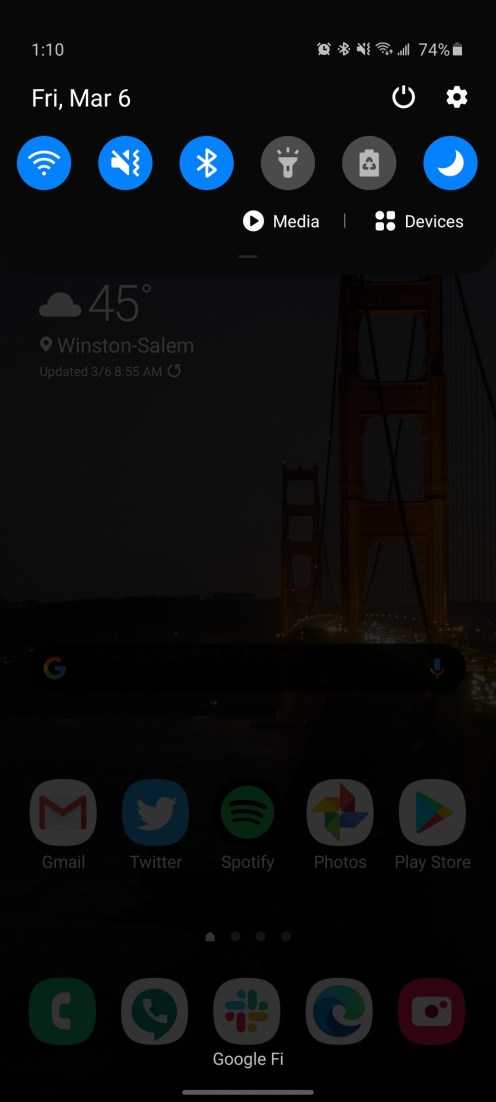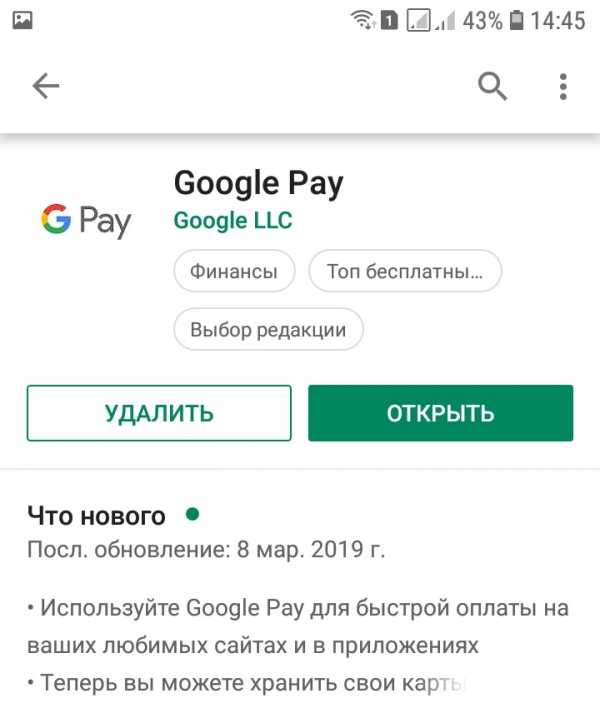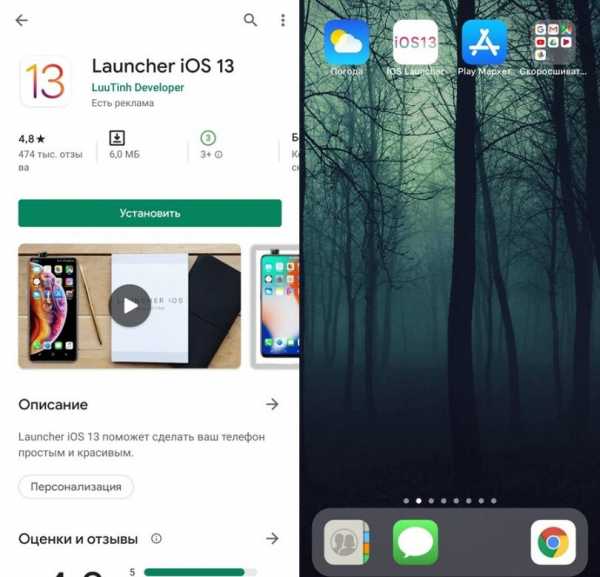Завис планшет самсунг как его перезагрузить
Как перезагрузить планшет Самсунг, если он завис: что делать
Казалось бы, нет ничего сложного в том, чтобы знать как перезагрузить планшет Самсунг. Достаточно просто удерживать кнопку выключения, а когда появится соответствующее окно на дисплее, выбрать “Перезагрузка”.
Но бывают случаи, когда гаджет завис и не реагирует на любые нажатия пользователя. Тогда понадобится принудительная перезагрузка Самсунг Галакси Таб и любых других моделей.
Причины зависания планшетов Samsung
Как и любое устройство, планшет может зависать временами. Для техники это нормальное явление, но только если зависания возникают нечасто.

Причины того, что планшетный компьютер тормозит, могут крыться как в программной, так и в аппаратной части.
Наиболее часто встречающиеся причины зависания:
- Работа нескольких “тяжелых” приложений одновременно.
- Запуск приложения, минимальные требования которого выше характеристик девайса.
- Использован почти весь объем оперативной и/или постоянной памяти.
- Программная ошибка в самом приложении.
- Вредоносные программы.
- Старый планшет.
- Физическое повреждение аппаратных элементов.
- Заводской брак.
- Устройство перегрелось.
В каждом из вышеперечисленных случаев, гаджет может зависнуть и не выключаться стандартным способом.
Диагностика проблем
Прежде чем идти в сервисный центр, можно попробовать диагностировать проблему и решить ее.
Почти всегда ультимативным решением будет принудительная перезагрузка, но диагностика поможет понять, почему завис планшет Самсунг, и как минимизировать возникновение тормозов в будущем.
Чаще всего проблема кроется в захламлении памяти девайса. Поверхностно она решается удалением ненужных программ и медиафайлов.
Я рекомендую пользоваться сервисами облачного хранения, например, Google Фото.
Загрузив фотографии и видео туда, их можно смело удалять с устройства, освободив много памяти.

Также есть оперативная память, заполнение которой зависит от запущенных приложений и процессов. Чтобы оперативная память не была заполнена перманентно, лучше не пользоваться несколькими приложениями одновременно, а также временами перезагружать девайс.
Универсальным решением всех программных и системных проблем, является сброс гаджета до изначального состояния.
Хард ресет удалит все данные пользователя и планшет будет как новый (но только в системном плане). Восстановление потерянных данных после сброса настроек, я описал в последнем заголовке.
Аппаратные причины зависшего планшета, например, физические повреждения или постоянный перегрев (приводящий к тому, что девайс постоянно отключается) даже в спящем режиме, нужно решать в сервисном центре.
К сожалению, без соответствующих знаний и инструментов, аппаратную проблему решить не получится, и я не рекомендую даже пытаться.
Как перезагрузить планшеты Самсунг
Помимо стандартного способа, есть еще 3 варианта того, как выключить планшет если он завис.
Подробное описание всех трех способов:
- Самый простой вариант — извлечь аккумулятор. Но он актуален только для гаджетов со съемными батареями. Устройство не сможет работать без аккумулятора и сразу же выключится после его извлечения. Затем батарею нужно вставить и включить девайс. Во время взаимодействия с аккумулятором, аппарат не должен быть подключен к зарядке, а руки должны быть сухие!
Популярный Самсунг со съемным аккумулятором — планшет Samsung Galaxy Tab Active 2. - Чтобы гаджет выключился, нужно нажать и удерживать кнопку выключения продолжительное время. Это может занять до одной минуты. В подавляющем большинстве случаев, планшет выключится и его можно будет включить снова.
- Если удерживание одной кнопки выключения не помогло и устройство никак не отреагировало, остается последний метод. Надо нажать и удерживать 3 кнопки в одно время: выключение, повышение громкости и понижение громкости. Кнопки нужно удерживать до тех пор, пока планшет не выключится.
Также рекомендую попробовать удерживать кнопку включения и повышения громкости, либо кнопку включения и понижения громкости, если вариант с тремя зажатыми кнопками не помог. Когда девайс выключится, его следует включить.
После решения проблемы очень важно не забыть о ней и сделать так, чтобы подобного больше не происходило. Для этого существует диагностика, от которой зависит решение неполадки. О том и другом я уже расписал в заголовках выше.
Что делать, если ни один из вышеперечисленных методов не помогает?
Здесь поможет только квалифицированный сервисный центр.

Важно: если у вас зависает техника, которая была куплена буквально на днях, лучше поменять ее или оформить возврат средств.
Извиняюсь за тавтологию, но проблемы сразу после покупки бывают только у проблемных планшетов. Такие лучше обменивать.Восстановление потерянных данных после сброса настроек
Часто при ошибках, зависаниях и других проблемах, из-за которых планшет постоянно перезагружался, помогает откат до заводских настроек.
Большинство данных, потерянных после сброса настроек, можно восстановить. Для этого существует специальный софт.
Есть 2 отличные программы для восстановления данных на планшетах Самсунг и других Android-устройств: UltData for Android и 7-Data Android Recovery.
UltData for Android
Программа с интуитивно-понятным интерфейсом и русской локализацией. Считаю ее самой удобной среди остальных. Все, что нужно, это установить софт на компьютер, подключить планшет к ПК с помощью USB кабеля и следовать рекомендациям в программе.
Вы можете выбрать, какие файлы восстановить, сохранив их в память компьютера.
Существует платная Pro версия, в которой вместо USB кабеля можно синхронизировать планшет с ПК через общее Wi-Fi соединение. Стандартная версия тоже платная, но есть пробный период.
7-Data Android Recovery.
Абсолютно бесплатный софт, переведенный на русский язык. Для использования программы достаточно загрузить ее, установить на свой ПК, подключить планшет к компьютеру через USB-кабель и запустить сканирование устройства.
После окончания сканирования, программа отобразит данные, подлежащие восстановлению.
4 эффективных метода восстановления заводских настроек планшетов Samsung [2020]
Моя вкладка Samsung Galaxy Tab перестала отвечать после падения с руки на твердый пол (экран тоже треснул). Я думал, что он вернется в нормальное состояние после перезапуска, но проблема не исчезла. Проблема, с которой я столкнулся сейчас, заключается в том, что устройство не распознает мое лицо, не принимает мой пароль или отпечаток пальца. Кто-то предложил мне сбросить настройки планшета Самсунг до заводских настроек.Пожалуйста, как восстановить заводские настройки планшетов Самсунг?
- Jane Wonder
Этот блог предложит вам более надежный способ восстановления заводских настроек планшета или телефона Samsung вне зависимости от состояния устройства.
Часть 1. Какие проблемы можно решить с помощью сброса настроек планшета Samsung на заводские настройки?
Если у вас возникли проблемы с блокировкой экрана Samsung или ваш планшет неисправен, и друг предлагает восстановить заводские настройки в качестве решения проблемы, то вы хотели бы знать, какие проблемы Samsung Android можно решить с помощью заводских настроек.
Восстановление заводских настроек планшета Samsung может решить следующие проблемы:
Устранение сбоев или зависаний устройства.
Восстановление всей памяти планшета.
Снять блокировку экрана на планшете Samsung.
Устраните неполадки вашего Samsung, чтобы решить другие незначительные проблемы с помощью сброса к заводским настройкам.
Часть 2. Как восстановить заводские настройки планшета Samsung, который хорошо работает
Если ваш планшет Samsung работает нормально (то есть разблокирован и не имеет технических проблем), вы можете легко выполнить сброс настроек до заводских через приложение «Настройки».Однако перед сбросом настроек планшета Samsung к заводским настройкам убедитесь, что вы создали резервные копии важных файлов и данных перед сбросом настроек устройства.
Чтобы восстановить заводские настройки планшета Samsung из приложения «Настройки», выполните следующие действия:
Шаг 1. Перейдите в приложение «Настройки », и выберите в меню «Общее управление», .
Шаг 2. Снова выберите «Сброс» и просмотрите информацию, отображаемую на экране Samsung.
Шаг 3. Проведите пальцем вверх по экрану и коснитесь «Сброс заводских данных» .
Шаг 4. Введите пароль и выберите «Сброс» .
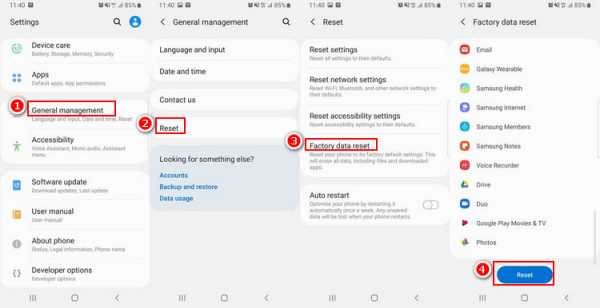
Примечание:
Действия, описанные выше, могут отличаться в зависимости от операционной системы Android, на которой работает планшет Samsung, и поставщика услуг беспроводной связи.
Восстановление заводских настроек планшета Samsung не повлияет на файлы и информацию, хранящиеся на карте microSD.
Убедитесь, что планшет Samsung полностью заряжен, и не выключайте его во время восстановления заводских настроек.
Часть 3. Как восстановить заводские настройки планшета Samsung, который работает со сбоями
Под термином «Ненормальные сценарии» восстановления заводских настроек планшета Samsung мы укажем 3 сценария, в которых планшет Samsung может быть назван «неисправным» и К ним относятся:
Планшет Samsung утерян или украден.
Забыл пароль к устройству Самсунг.
Сломанный экран или сканер не распознает пароль или идентификатор отпечатка пальца / лица.
Если вы хотите восстановить заводские настройки любого устройства Samsung в таком состоянии, следующие советы будут вам очень полезны.
1Заводский сброс телефона Samsung с помощью iMyFone LockWiper
Удаление блокировки экрана iMyFone LockWiper (Android) - это простой инструмент для восстановления заводских настроек Samsung и других устройств Android. Это наиболее полезно при сбросе настроек Android-устройств с заблокированным экраном, сломанным экраном или неисправными клавишами. Поэтому, если вам нужно немедленно восстановить заводские настройки устройства Android без ущерба для вашей конфиденциальности, используйте LockWiper (Android).
1,000,000 Загрузки
Особенности iMyFone LockWiper (Android)
-
Полный сброс настроек планшетов Samsung и других мобильных устройств до заводских настроек без нарушения конфиденциальности.
-
Удалите все типы блокировки Android: PIN-код, графический ключ, пароль, отпечаток пальца и распознавание лица.
-
Поддержка более 6000 телефонов и планшетов Android.
-
Обойти учетную запись Google или блокировку FRP на телефоне или планшете Android.
Загрузить сейчас
Этапы выполнения аппаратного сброса на телефоне Android с помощью iMyFone LockWiper (Android)
Загрузите и установите iMyFone LockWiper (Android) на свой компьютер, затем выполните следующие действия:
Шаг 1. Запустите LockWiper (Android) на вашем компьютере и выберите режим «Снять блокировку экрана» режим.
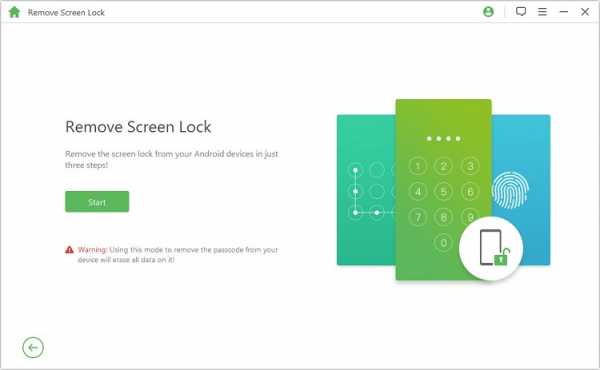
Шаг 2. Подключите устройство к компьютеру с помощью кабеля USB. Подтвердите информацию об устройстве и щелкните вкладку « Начать разблокировку ».
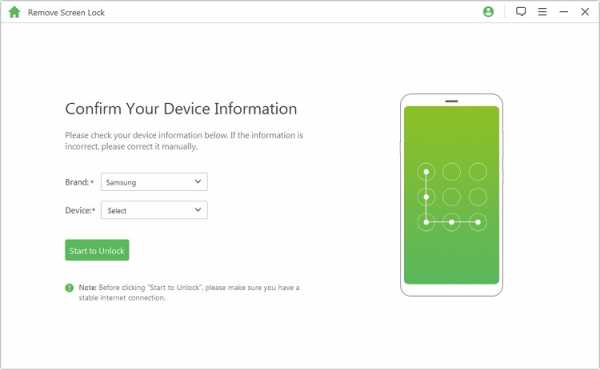
Шаг 3. Программа загрузит пакет данных для выполнения сброса настроек планшета Samsung к заводским настройкам и снятия блокировки экрана на нем.
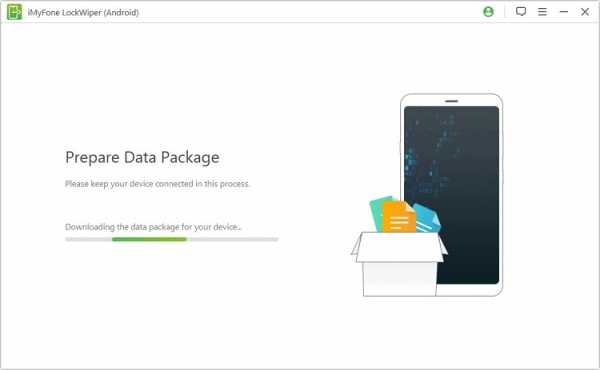
Шаг 4. Следуйте инструкциям на экране, чтобы удалить экран и восстановить заводские настройки планшета Samsung. Подождите, пока процесс не закончится.
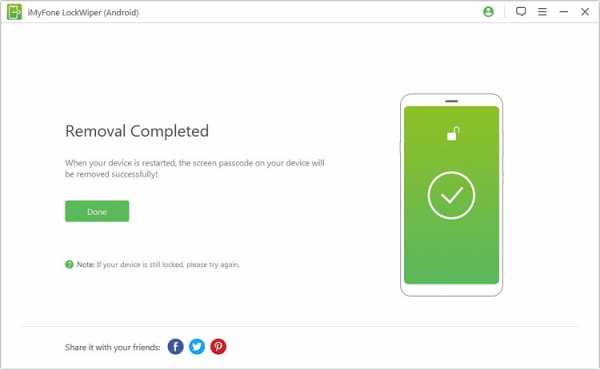
Загрузить сейчас
2Hard Reset Android Phone с помощью Samsung Find My Mobile
Samsung Find My Mobile - это онлайн-сервис и приложение, которое позволяет вам находить, блокировать или стирать данные с устройства удаленно из любого места. Таким образом, вы можете восстановить заводские настройки Samsung с помощью инструмента «Найти мой мобильный».
Шаг 1. Войдите на сайт Find My Mobile https://findmymobile.samsung.com/, используя свою учетную запись Samsung и пароль.
Шаг 2. Выберите планшет Samsung, для которого необходимо выполнить сброс до заводских настроек, затем выберите и нажмите « Стереть данные ».
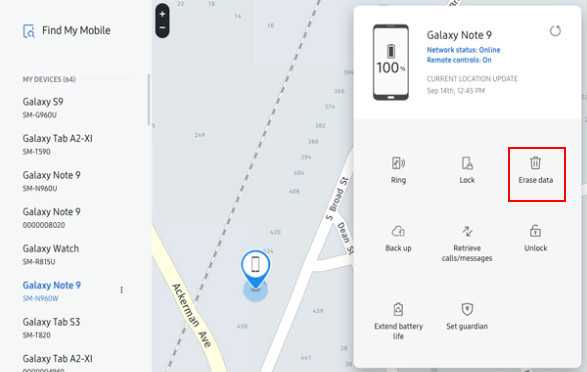
Шаг 3. Выберите « Сброс заводских данных », а затем нажмите « СТЕРЕТЬ ».
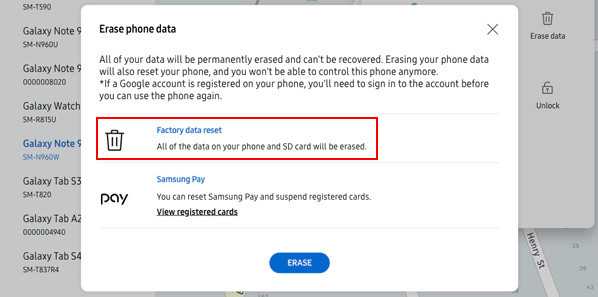
Шаг 4. Введите пароль своей учетной записи Samsung, чтобы подтвердить это действие.Когда это завершится, данные с вашего планшета Samsung будут удалены.
ПРИМЕЧАНИЕ:
Помните, что вам необходимо войти в свою учетную запись Samsung, чтобы иметь возможность использовать эту программу.
Если ваш планшет Samsung подключен к сети, восстановление заводских настроек произойдет мгновенно.
Если устройство находится в автономном режиме, очистка произойдет, как только устройство снова подключится к сети.
3 Заводской сброс планшета Samsung с помощью кнопок из меню восстановления
Если ваше устройство Android заблокировано, вы можете снять блокировку экрана, сбросив настройки телефона Samsung с помощью кнопок.
Шаг 1. Выключите устройство.
Шаг 2. Одновременно нажмите и удерживайте кнопки увеличения громкости, питания и возврата домой .
Шаг 3. Когда устройство завибрирует, отпустите кнопку питания, удерживая другие кнопки.
Шаг 4. Когда появится экранное меню, отпустите другие кнопки.
Шаг 5. Прокрутите вниз до «Удалить все данные пользователя» с помощью кнопки уменьшения громкости и нажмите кнопку питания, чтобы выбрать его.
Шаг 6. Снова нажмите кнопку питания, чтобы выбрать «Да, удалить все данные пользователя» .
Шаг 7. Нажмите кнопку питания , чтобы перезагрузить устройство.
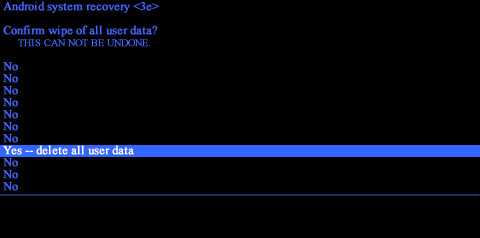
Заключение
Что вы делаете, если ваш планшет Samsung заблокирован, работает неправильно или не отвечает? Вы просто выполняете шаги, которые видите в Интернете, о том, как восстановить заводские настройки телефонов Samsung, или вы ищете более подходящее решение для сброса? В этом блоге представлены лучшие решения для заводских планшетов Samsung в разном статусе, и мы надеемся, что вы выберете лучшее из нашего решения - удаление экрана блокировки iMyFone LockWiper (Android) для простого сброса.
Попробовать бесплатно
.Решено: Note 4 перезагрузка, перезапуск, зависание, не перезапуск ... - Сообщество Samsung
Привет, Samsung! Пожалуйста, если это читает представитель Samsung - сделайте что-нибудь, чтобы помочь. Пожалуйста, поговорите с техническим программистом более высокого уровня, инженером-программистом и инженером по оборудованию. Пожалуйста, поработайте над этим, чтобы узнать, как решить эту проблему. Эта проблема продолжается годами с некоторыми из ваших телефонов. Эта проблема? Телефон лагает, зависает и перезагружается. Или не перезагружается. Телефон выключается как будто села батарея, когда в батарее осталось 20-30%.Несколько раз мой выключался, когда в моей батарее оставалось 49%!
Может выскочить сообщение с зеленым Android-человечком, говорящим не выключайте устройство пока мы загружаем ... Я выложу общую проблему. Но если вы выполните поиск на этом форуме И в Google - по словам «Перезагрузка Samsung» или «Перезагрузка Note 4» - вы найдете сотни или тысячи людей, жалующихся на эту же проблему. Тем не менее, Samsung не сделал ничего, чтобы это исправить. Многие говорят, что эта проблема встроена в телефон Samsung для того, чтобы пользователи обновились.
У меня второй Note 4. 7 месяцев назад мой Note 4 только начал зависать и перезагружаться. Перезагрузка в цикле. Иногда телефон работает мертвым и не перезагружается. Мы должны проделывать всевозможные трюки, чтобы запустить его.
Большинство людей винят в этом обновления программного обеспечения. Заменил телефон на Sprint. Это сработало отлично. На этот раз я отказался от обновлений программного обеспечения. Прошло 7 месяцев, и снова на прошлой неделе однажды утром совершенно неожиданно он начал зависать и перезагружаться.Та же самая проблема. На этот раз я не обновлял программное обеспечение, поэтому проблема не в обновлении. На этот раз, когда проблема началась, я ничего не делал с телефоном. Я не загружал никаких новых приложений. Я позвонил в Samsung, и представитель ничего об этом не знает. Я сказал ей поискать на форумах сообщества. Она попросила меня снова сделать стандартные проверки.
Нет - удаление SD-карты не исправляет.
Нет - очистка кеша не исправляет.
Нет - восстановление заводских настроек не исправляет.
Нет - переход в Best Buy для перепрошивки программного обеспечения не помогает.
Нет - новые батарейки не исправят.
Нет - включение телефона в розетку не исправляет.
Нет - проблема возникает и при работе в безопасном режиме.
Я пробовал много других идей. Нет помощи.
Это последний шанс.Надеюсь снова заменить телефон. Если это повторится, то я выйду из игры и больше не буду покупать Samsung. Я считаю, что это серьезная проблема, которую Samsung не хочет исправлять. Пожалуйста, прочтите все форумы. Я не единственный, кто это говорит. Большинство людей с этой жалобой говорят, что больше не купят Samsung. Когда у меня Note 4 работает, телефон мне очень нравится. Я ОЧЕНЬ СЧАСТЛИВ С ЭТОМ. Но мне нужен надежный телефон, который не перезагружается, когда я звоню или что-то делаю. Часто я беру телефон, чтобы позвонить и узнать, что он пытается перезагрузиться снова и застрял в цикле перезагрузки.Придется рассмотреть LG, Pixel, Nexus или даже Iphone (тьфу). Я только начал получать информацию о новом телефоне, конкурирующем с S8 - Essentials PH-1. Я не собираюсь переключаться. Я хочу остаться с Samsung со своим Note 4. Хочет ли Samsung, чтобы я остался с ними? Я не уверен.
Стоимость этого телефона составляет 700 долларов США. У меня только первая была 7 месяцев, а замена 7 месяцев. Я не хочу платить такие деньги за другой телефон.Совершенно ненадежный по очень дорогой цене.
Эта проблема не ограничивается Note 4. Я провел несколько часов, читая эти форумы в поисках помощи. Пользователи Note 5, пользователи Note 7 имеют те же жалобы. Хотя у Note 4, кажется, больше всего. Я только что увидел сообщение на форуме сообщества Samsung, в котором кто-то высказал такую же жалобу на новый Galaxy S8!
Я лично считаю, что это не проблема программного обеспечения, потому что, когда проблема снова началась на прошлой неделе, я не вносил никаких изменений программного обеспечения в свой телефон, в том числе - я не загружал никаких приложений.Я не делал никаких обновлений программного обеспечения с тех пор, как получил телефон. Полученный мной восстановленный телефон уже был на Android 6.0.1. Оставил на месте и не обновлял. Когда однажды утром я проснулся и включил телефон, телефон завис и перезагрузился. Затем в тот день он перезагружался бесчисленное количество раз. Я пошел в магазин Sprint, и этот человек сказал, что знает проблему. Но он обязан пройти серию тестов, даже если он знает, что это не исправит. Я считаю, что в телефоне есть аппаратный компонент или схема, которые вышли из строя.Может, перегрелся или что-то перегорело. Есть приложение под названием WAKE LOCK. Я узнал об этом приложении на форуме при поиске в Google перезагрузки Note 4. Найдите его в APP Store и просмотрите комментарии, чтобы узнать, сколько пользователей Samsung им пользуются. Я загрузил это приложение на телефон и установил для него уровень 4 - частичная блокировка пробуждения. Пока он работает, он на 80% хорошо защищает телефон от перезагрузки. Он делает это, не позволяя процессору отдыхать и переходить в спящий режим.Но когда меняю батарейки и пытаюсь перезагрузиться - либо просто не перезагружается. Или попадет в цикл перезагрузки. Или он будет ОЧЕНЬ долго сидеть на начальном экране загрузки SAMSUNG GALAXY NOTE 4. Как только я запускаю его и запускается приложение WAKE LOCK, оно остается включенным в течение более длительного времени перед перезагрузкой. Но он может выключиться (без перезагрузки), даже если в аккумуляторе осталось много заряда.
SAMSUNG ПОЖАЛУЙСТА, НАЙДИТЕ И ОБРАЩАЙТЕСЬ С ПОДХОДЯЩИМИ ТЕХНИКАМИ В КОМПАНИИ.ПОЖАЛУЙСТА, УЗНАЙТЕ, КАК ИСПРАВИТЬ ЭТУ ПРОБЛЕМУ. ПОЖАЛУЙСТА, ПОДДЕРЖИВАЙТЕ СВОИХ КЛИЕНТОВ И ДЕРЖИТЕ ИХ СЧАСТЛИВЫМ. ИНАЧЕ В ЭТОМ МИРЕ АВТОМАТИЧЕСКИХ СОЦИАЛЬНЫХ МЕДИА СЛОВО БУДЕТ УЗНАТЬ ОБ ЭТИХ ПРОБЛЕМАХ И СОЗДАЕТ ДРУГОЙ ПРОБЛЕМУ ОБЩЕСТВЕННОГО ИЗОБРАЖЕНИЯ ДЛЯ SAMSUNG. МОИ ДРУЗЬЯ ЗНАЮТ, КАК Я РАЗДОВЛЕН И СКОЛЬКО МНЕ ПРОБЛЕМ, ЧТОБЫ УСТРАНИТЬ ЭТО - НЕУДАЧНО.
ПОЖАЛУЙСТА! Дай мне знать. Спасибо.
.Руководство по устранению проблем с планшетами Samsung
Планшет Самсунг - прекрасное оборудование, но проблемный планшет будет проблемой, не так ли? Пользователи планшетов Samsung часто жалуются на проблемы с их устройствами. Например, они не могут включить или выключить устройство. Или завис бы экран планшета и тд. Таким образом, эта статья покажет вам способы решения проблем с планшетами Samsung.
Часть 1. Почему планшет Samsung не включается?
По некоторым причинам планшет Samsung может не включаться.В этом случае у вас есть несколько альтернативных методов загрузки вашего устройства.
1. Принудительно перезагрузите планшет
Чтобы принудительно перезагрузить вкладку, нужно всего лишь одновременно нажать кнопки Power и Volume Down в течение примерно 10 секунд. Тогда просто дождитесь перезагрузки планшета.
2. Вставьте аккумулятор
Извлечение батареи из планшета Samsung - более эффективный способ включения устройства. Просто вытащите аккумулятор из планшета и оставьте на время язычок, чтобы разрядить оставшийся перезаряд в устройстве.После этого снова вставьте аккумулятор в язычок и нажмите кнопку питания, чтобы снова включить его.
3. Зарядить устройство
Возможно, планшет Самсунг разряжен так, что его нельзя включить. Чтобы решить эту проблему, вам нужно всего лишь зарядить устройство примерно на час, а затем попытаться перезапустить его. В этом случае лучшим выбором будет оригинальное зарядное устройство Samsung.
4. Перезагрузите планшет в безопасном режиме
Вы можете выбрать вход в безопасный режим, чтобы проверить, может ли устройство включаться или нет.Вы можете нажимать кнопку Power , пока не увидите логотип Samsung. Затем отпустите кнопку и сразу же нажмите клавишу уменьшения громкости . Затем позвольте вашему устройству перезагрузиться в безопасном режиме, чтобы решить проблему.
Не могу пропустить:
Как отключить безопасный режим Android?
5. Заводские настройки вкладки
Сброс к заводским настройкам планшета Samsung - это также мощный способ решить проблему, при которой устройство не включается.Чтобы выполнить эту операцию, вам необходимо сначала перевести устройство в режим восстановления. Для входа в режим восстановления необходимо одновременно удерживать нажатыми клавиши Power , Home и Volume Down , пока на экране не появится список параметров. Затем используйте кнопку уменьшения громкости, чтобы выбрать стереть данные / сбросить заводские настройки , и нажмите кнопку питания, чтобы подтвердить свой вариант. Когда процесс сброса завершится, устройство автоматически перезагрузится.
Уведомление: Операция восстановления заводских настроек приведет к удалению всего содержимого и настроек на вашем устройстве, поэтому настоятельно рекомендуется заранее сделать резервную копию требуемых данных на компьютер.
Часть 2. Как исправить, что планшет Samsung не выключается?
Еще одна распространенная проблема планшетов Самсунг - его нельзя выключить. Когда вы столкнетесь с этой проблемой, вы сможете без проблем использовать планшет, но не сможете его выключить. Чтобы исправить эту ошибку, вы можете попробовать следующие методы:
1. Слить аккумулятор
Самый простой способ - отложить его в сторону и дать стечь естественным образом. Или вы можете продолжать использовать его, чтобы исчерпать его.
2.Принудительно выключить устройство
С помощью этого средства вам необходимо подключить планшет к зарядному устройству. Как только он начнет заряжаться, вы можете нажать кнопку Power в течение 10-15 секунд, чтобы перезагрузить его. Затем, когда на экране появится значок зарядки, отсоедините вкладку и зарядное устройство, и оно выключится.
3. Перезагрузить систему на планшете
Перезагрузка планшетной системы с последующим выключением устройства также является методом. Кроме того, вам нужно нажать кнопки Power , Home и Volume Down , чтобы загрузить устройство в режим восстановления.Затем выберите reboot system now , чтобы перезагрузить устройство. После перезапуска устройства вы можете попытаться выключить его как обычно.
Часть 3. Работа с зависшим экраном на планшете Samsung
Может быть, вам повезло, и вы успешно включили или выключили планшет Samsung, но при использовании устройства у вас может зависнуть экран. Это означает, что устройство застревает на определенном экране и не принимает от вас никаких команд. Если вы хотите исправить эту ошибку, вам необходимо:
1.Используйте кнопку Home
Попробуйте нажать кнопку Home в течение 2 или 3 секунд, чтобы вернуться на главный экран. Если это не удается, вам нужно попробовать несколько раз нажать на кнопку назад внизу экрана.
2. Мягкий сброс вкладки
Мягкий сброс может решить проблему, если вышеуказанные средства не работают. Чтобы выполнить программный сброс, вам нужно всего лишь нажать кнопку Power и удерживать ее более 10 секунд и подождать, пока устройство перезагрузится.
3. Заводские настройки устройства
Также последнее решение этой проблемы - сброс настроек планшета Samsung к заводским настройкам. Просто войдите в режим Recovery Mode , чтобы выбрать wipe data / factory reset , как и раньше. Обычно этот способ может решить многие проблемы с устройством Android.
Часть 4. Восстановление утерянных данных с планшета Samsung
Потеря данных также является серьезной проблемой для планшетов Samsung. Большинство пользователей потеряли бы желаемые файлы на планшете по неизвестным причинам.Но, к счастью, восстановить потерянные данные с планшета Samsung сейчас не составляет труда. Вы можете легко восстановить нужные данные с планшета с помощью MobiKin Doctor для Android . Подробная информация о восстановлении планшета Samsung приведена ниже:
.
1. Установите и запустите программу на ПК / Mac
Просто установите программу на свой компьютер, следуя инструкциям. Затем запустите его и подключите планшет к компьютеру с помощью USB-кабеля. Здесь вы должны убедиться, что вы включили отладку по USB на вашем устройстве.После подключения инструмент автоматически обнаружит подключенный планшет.
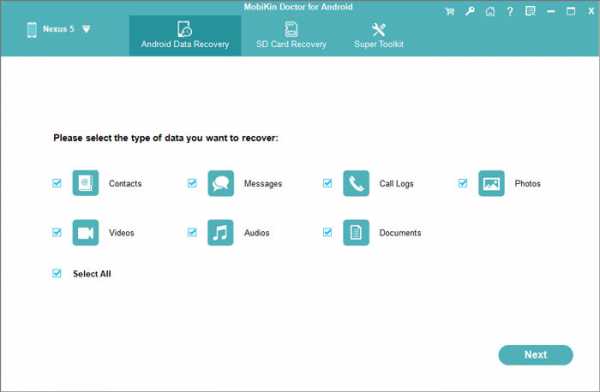
2. Сканировать планшет Samsung на наличие потерянных файлов
Когда обнаружение завершится, все типы файлов, которые можно восстановить, будут показаны на левой панели. Просто выберите файлы, которые вы хотите восстановить, и программа просканирует данные за вас.
3. Получить данные с планшета Samsung
Вы можете увидеть результаты сканирования справа. Просто выберите файлы, которые вы хотите восстановить, и нажмите кнопку Recover , чтобы получить и сохранить их на своем компьютере.
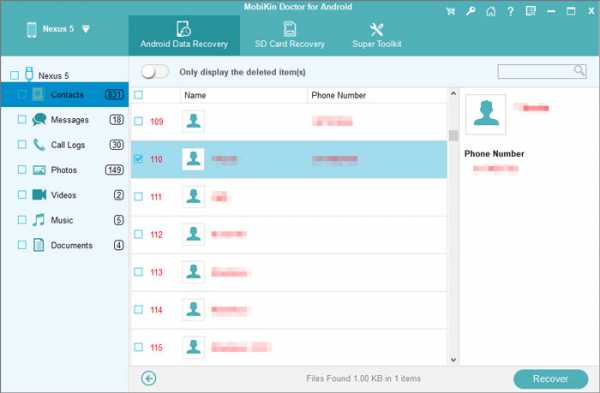
Статьи по теме:
Как исправить белый экран смерти планшета Android?
Samsung Tablet Data Recovery - Восстановление Galaxy Tab
.Решено: Tab A (SM-T380) не может разблокировать, перезапустить или выключить ... - Samsung Community
По счастливой случайности нашел свое разрешение. Надеюсь, это сработает для всех, кто сталкивается с этой проблемой. Примечание. Чтобы это работало, планшет должен быть подключен к Интернету. К счастью, я дома в своей сети Wi-Fi, и планшет уже был подключен автоматически.
1. На настольном ПК перейдите на сайт https://findmymobile.samsung.com / # home и войдите в свою учетную запись Samsung.
2. Найдите свое устройство в списке на левой панели. SM-T380 значился там среди моих телефонов и других планшетов.
3. Щелкните устройство, и вам будет предложено несколько вариантов, включая «Разблокировать».
4. Нажмите «Разблокировать» и следуйте инструкциям. Вуаля. Он должен разблокировать планшет удаленно, удалив существующий PIN-код / пароль.
5. После разблокировки перезагрузите планшет и повторно активируйте пароль / PIN-код.
Нет помощи от Samsung, удачи всем, у кого возникла эта проблема. Это лучше, чем ожидание разрядки батареи.
Посмотреть решение в исходном сообщении
.